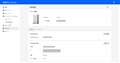DiskStation DS220+
�V���b�v���̔����i���f�ڂ���܂ł��҂��������� ���i���ڃO���t
DiskStation DS220+Synology
�ň����i(�ō�)�F�V���b�v���̔����i���f�ڂ���܂ł��҂��������� �������F2020�N 5��15��
���̃y�[�W�̃X���b�h�ꗗ�i�S58�X���b�h�j![]()
| ���e�E�^�C�g�� | �i�C�X�N�`�R�~�� | �ԐM�� | �ŏI���e���� |
|---|---|---|---|
| 2 | 6 | 2022�N5��9�� 07:55 | |
| 24 | 31 | 2022�N5��8�� 20:57 | |
| 8 | 15 | 2022�N5��1�� 21:19 | |
| 2 | 3 | 2022�N4��18�� 10:44 | |
| 3 | 6 | 2022�N2��23�� 08:58 | |
| 1 | 4 | 2022�N2��9�� 15:08 |
- �u����̍i���݁v�̖��ԐM�A�������͍ŐV1�N�A�����ς݂͑S���Ԃ̃N�`�R�~��\�����Ă��܂�
NAS(�l�b�g���[�NHDD) > Synology > DiskStation DS220+
�l�b�g�����Ŏ��s�����܂������A�ł��܂���B�B
NAS���ē���ł��ˁB
Google Chrome�ł�DSM�ɂ͐ڑ��ł��܂��B
Synology Assistant�Ńf�o�C�X���������Ă��܂���B
�R�}���h�v�����v�g��net view��łƁA�u�V�X�e���G���[6118���������܂����v�ƂȂ�B
�� windows11
�Ƃ�wifi�Ńm�[�g�p�\�R������NAS�ɐڑ����悤�Ƃ��Ă��܂��B
�E�E�C���X�\�t�g�Ȃ�
�E�t�@�C�A�E�H�[���̖������@�͂悭�������Ă��܂���B(�v���C�x�[�g�l�b�g���[�N���������ɂ��Ă݂܂������B)
![]() 1�_
1�_
net view�ŃV�X�e���G���[6118
https://blog.goo.ne.jp/xmldtp/e/8d7ba6b4df6929ee9136e3959ba7662f
�����ԍ��F24736572�@�X�}�[�g�t�H���T�C�g����̏�������
![]() 0�_
0�_
�w
Google Chrome�ł�DSM�ɂ͐ڑ��ł��܂��B
Synology Assistant�Ńf�o�C�X���������Ă��܂���B
�x
�ȉ��̓��e�́A�Q�l�ɂȂ�܂���?
DS220+�̃l�b�g���[�N���iIP�A�h���X�A�T�u�l�b�g�}�X�N�A�Q�[�g�E�F�C�A�D��DNS�T�[�o�A���DNS�T�[�o�����m�F���������B
�w
Synology NAS�� Web Assistant �܂��� Synology Assistant �Ō�����ɂ�?
�F
Synology Assistant ��Synology NAS���������Ȃ�
Synology Assistant ��Synology NAS����������O�ɁA�ȉ��̕��@���ēx���������������B
�ESynology NAS�ƃR���s���[�^���������[�J�� �G���A �l�b�g���[�N����уT�u�l�b�g��ɂ��邱�Ƃ��m�F���Ă��������B
�x
https://kb.synology.com/ja-jp/DSM/tutorial/Unable_to_Locate_NAS#:~:text=Synology%20Assistant%20%E3%81%A7Synology%20NAS%E3%82%92%E8%A6%8B%E3%81%A4%E3%81%91%E3%82%89%E3%82%8C%E3%81%AA%E3%81%84,-Synology%20Assistant%20%E3%81%A7&text=%E3%82%B3%E3%83%B3%E3%83%94%E3%83%A5%E3%83%BC%E3%82%BF%E4%B8%8A%E3%81%AE%E3%83%95%E3%82%A1%E3%82%A4%E3%82%A2%E3%82%A6%E3%82%A9%E3%83%BC%E3%83%AB%E3%81%A8,%E3%81%AA%E3%81%84%E3%81%8B%E3%83%81%E3%82%A7%E3%83%83%E3%82%AF%E3%81%97%E3%81%BE%E3%81%99%E3%80%82
�w
Synology�ɌŒ�IP�A�h���X��ݒ肷��
�F
�P�T�[�o����DNS�T�[�o�̐ݒ�
�F
3.�S�ʃ^�u�̐ݒ�
�F
�ADNS�T�[�o�̎蓮�ݒ聦�d�v
DNS�T�[�o���蓮�ݒ��✔��t�����L��ݒ肵�ĉ������B
���D��DNS�T�[�o�F8.8.8.8
�����DNS�T�[�o�F8.8.4.4
2.�l�b�g���[�N�C���^�[�t�F�C�X�^�u��IP�A�h���X��ݒ肷��
IP�A�h���X
�T�u�l�b�g�}�X�N
�Q�[�g�E�F�C
�x
https://nw.myds.me/synology/setup-network/
�w
�R�}���h�v�����v�g��net view��łƁA�u�V�X�e���G���[6118���������܂����v�ƂȂ�B
�x
�R�}���h�v�����v�g�ňȉ��̃R�}���h�����s����Ɓu���L���v�́A�\������܂���?
>net view \\[DS220+��IP�A�h���X]
[DS220+��IP�A�h���X]�F[]�͓��͕s�v�ł��B
�����ԍ��F24736630
![]()
![]() 0�_
0�_
�w
�C���^�[�l�b�g�G�N�X�v���[���[�̃h���C�u�Ɋ��蓖�Ă��Ȃ�
�x
�l�b�g���[�N�h���C�u�̊����ňȉ��̂悤��[DS220+��IP�A�h���X]�{[���L�t�H���_��]�ɂ�芄���ł��܂���?
\\[DS220+��IP�A�h���X]\[���L�t�H���_��]
[]�F���͕s�v�ł��B
�����ԍ��F24736639
![]() 0�_
0�_
��kasaa����
�t�@�C���}�l�[�W���[�̃G�N�X�v���[���[�Ńl�b�g���[�N �h���C�u�����蓖�Ă������Ď��ł���ˁH
��Google Chrome�ł�DSM�ɂ͐ڑ��ł��܂��B
���̎��ɓ��͂���URL��QuickConnect�̃A�h���X��IP�A�h���X�̂ǂ�����g���܂������H
���Ƃ�wifi�Ńm�[�g�p�\�R������NAS�ɐڑ����悤�Ƃ��Ă��܂��B
���̎��̃m�[�g�p�\�R����NAS�̊eIP�͓���Z�O�����g�ɐݒ肳��Ă��܂����H
�l�b�g���[�N�h���C�u�̊��蓖�Ăʼn��L�̂悤�ɐݒ肵���ꍇ�ɉ����G���[���ł܂���ł������H
\\NAS��IP�A�h���X\���L�t�H���_��
Win11�͂܂��g���ĂȂ��̂ʼn��L�Q�l��
�l�b�g���[�N�v���t�@�C�����p�u���b�N���v���C�x�[�g���m�F���Ă݂Ă��������B
�Q�l: Windows11�Ńl�b�g���[�N�v���t�@�C���̃p�u���b�N�ƃv���C�x�[�g�̕ύX���@ - Win11���{
https://win11lab.info/win11-network-profile/
NAS�̖��O�ŃA�N�Z�X(���O����)���������ꍇ��NAS����WS-Discovery��L���ɐݒ肳��Ă��邩�m�F���Ă��������B
�@�R���g���[���p�l�� -> �t�@�C���T�[�r�X -> SMB(���ɃX�N���[������)
�@WS-Discovery�́uWindows �l�b�g���[�N�T����L�������āASMB �o�R�̃t�@�C�� �A�N�Z�X�������܂��v�Ƀ`�F�b�N
�����ԍ��F24737092
![]() 0�_
0�_
��antena009����
�t�@�C�A�E�H�[���ݒ���������Ă݂܂���
��LsLover����
DNS�T�[�o�[�̎蓮�ݒ�Ȃǂ�ݒ肵���狤�L�t�H���_�����܂���!!
������ő�̉��������悤�ł��B���肪�Ƃ��������܂��B
> �R�}���h�v�����v�g�ňȉ��̃R�}���h�����s����Ɓu���L���v�́A�\������܂���?
�\���ł��܂����B
������0220����
> �R�}���h�v�����v�g�ňȉ��̃R�}���h�����s����Ɓu���L���v�́A�\������܂���?
�\������܂����B
> �l�b�g���[�N�h���C�u�̊����ňȉ��̂悤��[DS220+��IP�A�h���X]�{[���L�t�H���_��]�ɂ�芄���ł��܂���?
�ł��܂����B
> ���̎��ɓ��͂���URL��QuickConnect�̃A�h���X��IP�A�h���X�̂ǂ�����g���܂������H
IP�A�h���X�ł��B
> ���̎��̃m�[�g�p�\�R����NAS�̊eIP�͓���Z�O�����g�ɐݒ肳��Ă��܂����H
����Z�O�����g�B�B�����Ă邱�Ƃ������ł��܂���ł����B
���Ȃ݂ɁAnet view�R�}���h�ł̃G���[6118�͂܂��N���Ă��܂��B
�ꉞ�������Ă��Ƃŗǂ��C�����܂��B���肪�Ƃ��������܂����B
�����ԍ��F24737754
![]() 0�_
0�_
���ɁA�u�����ρv�ƂȂ��Ă��܂��܂�����...�B
�w
���Ȃ݂ɁAnet view�R�}���h�ł̃G���[6118�͂܂��N���Ă��܂��B
�x
Microsoft Windows�̃Z�L�����e�B������ŃG���[�ƂȂ��Ă��܂��悤�ł��B
�G�N�X�v���[����[�l�b�g���[�N]->[�R���s���[�^]�ɂ́A�l�b�g���[�N���Windows PC�͕\�������悤�ł���...�B
�����ԍ��F24737788
![]() 1�_
1�_
NAS(�l�b�g���[�NHDD) > Synology > DiskStation DS220+
����A���̐��i���͂��܂����B
���߂Ă�NAS�I�т͂���ŗǂ������Ǝv���Ă��܂��B
�����AHDD�̑I���ł͐F�X�ȃT�C�g�����Ă����߂�ꂸ�ɂ��܂��B
�F����͉������g���Ȃ�ł��傤���H
8TB��2���\�肵�Ă܂��B
�܂��A�\�Z�̓s���ƃ��b�g�Ⴂ�̑I���̂��߂ɓ������̂ł����܂����ōw�����悤�Ǝv���Ă��܂���
�Ƃ肠����1��݂̂̉^�p����X�^�[�g���ォ��2��ڂ�lj�����RAID������ƌ������͉\�ł��傤��
��낵�����肢�������܂��B
�����ԍ��F24721064�@�X�}�[�g�t�H���T�C�g����̏�������
![]() 0�_
0�_
�w
HDD�̑I���ł͐F�X�ȃT�C�g�����Ă����߂�ꂸ�ɂ��܂��B
�x
�ȉ��̂悤�ȏ��������Ă��܂����A�Q�l�ɂȂ�܂���?
�w
Synology ���i�݊����X�g
HDD/SSD
�x
https://www.synology.com/ja-jp/compatibility?search_by=products&model=DS220%2B&category=hdds_no_ssd_trim&p=1&change_log_p=1
�����ԍ��F24721077
![]() 1�_
1�_
���M�̊W����A7200��]����5400��]�i�B
�l�I��Seagate�͂�������Ȃ��BHGST��5400��]�i�����z�����ǁAULSTASTAR���`��WD�i�͍����B
�����@�I��WestanDigital��Blue�B
���b�g�Ⴂ�܂ŋC�ɂ������Ƃ͖����ł��ˁB������͎g�p�O�̃X�g���X�����������ق����Ǝv���܂��B
>2��ڂ�lj�����RAID������ƌ������͉\�ł��傤��
�o�b�N�A�b�v���Ă��炷��̂Ȃ�Ƃ������A�ォ��Ȃ�~�߂������ǂ��ł��B
����RAID�ɉ������҂��Ă���̂ł��傤���H�@RAID1�́A�Ԉ���ď�����/���ӂ���\�t�g�ɏ����ꂽ�Ƃ������Ƃɂ͖��͂ł��̂ŁARAID�������o�b�N�A�b�v���x�ōl���Ă���̂Ȃ�A���ʂ�2��̃h���C�u�Ƃ����������S���ȂƁBWD��RED��5400��]�i���������Ă̂�����܂����B
�����ԍ��F24721084
![]()
![]() 1�_
1�_
�� ���ꂪ�Q�l�ɂȂ邩���E�E�E
[�~���[�����O�p�ɐV����HDD��lj�����ɂ́H]
https://kakaku.com/auth/bbsnew/Input.asp?ParentID=24393861&BBSTabNo=1&CategoryCD=7731&ItemCD=773142&MakerCD=4907&SortID=24393861&ProductID=K0001257428&SortRule=2&ClassCD=&ViewLimit=0&Page=4
�����ԍ��F24721085
![]()
![]() 1�_
1�_
���Ђł������i�x�A�j����
NAS�ɂ́A�]�����炠��CMR��HDD���������߂��܂��B
RAID��g�܂��̂ł�����A�����ɑg�܂Ȃ��ƁA
�P��ڂ̃o�b�N�A�b�v����x�A�ǂ����֑ޔ����邱�Ƃ��K�v�ɂȂ�܂��B
�����ԍ��F24721093
![]() 1�_
1�_
���肪�Ƃ��������܂��B
���i���͂��Ă��炱�̃T�C�g�����܂����I
�悯���ɔY��ł��܂��܂���(��)
���̃��X�g�ɍڂ��Ă��Ȃ����͔̂����Ă͂����Ȃ��ƌ����̂͂킩��܂������A�A�A
�����ԍ��F24721094�@�X�}�[�g�t�H���T�C�g����̏�������
![]() 0�_
0�_
����QNAP���[�U�[�Ȃ̂ł����AWD RED���g���Ă��܂��B
PR�̋C�z������܂����A����ȋL��������܂��B
https://akiba-pc.watch.impress.co.jp/docs/sp/1311770.html
����HDD1��ʼn^�p���āA�ォ��1��lj����ă~���[�����O�iRaid1�j�^�p�͉\�ł͂Ȃ��ł��傤���B
�����ԍ��F24721098
![]() 1�_
1�_
���肪�Ƃ��������܂��B
5400�̕����ǂ��̂ł���❗️
���b�g�Ⴂ�����߂�L��������܂��āA�A�A
�����X�œ����ɔ����Ɠ��������ɉ��闦�������Ƃ��ł����B
�\�Z�I�ɂ�����������蕪���w���ŗǂ����Ȃ�(��)
���܂ŊO�t��USB�h���C�u�𐔑�q���ł͉��x�����ăf�[�^������̌������̂Ń~���[�����O���������ȂƎv�������x���ł��B
�����ԍ��F24721104�@�X�}�[�g�t�H���T�C�g����̏�������
![]() 1�_
1�_
5400��]�E8TB���ƁASeagate�ɂȂ�܂����B
Seagate�͂s�u�^��p�Ɏg���Ă��܂��B
������Ȃ��ł��傤���B
�����ԍ��F24721122
![]() 1�_
1�_
�w
���̃��X�g�ɍڂ��Ă��Ȃ����͔̂����Ă͂����Ȃ��ƌ����̂͂킩��܂������A�A�A
�x
���ׂĂ̏��i��m�F���邱�Ƃ́A�����I�ɂ͌��������Ǝv���܂����A���Ȃ��Ƃ��uSynology ���i�݊����X�g�v�Ƀ��X�g�A�b�v����Ă��鏤�i�ł�����A�s��������Ƀ��[�J�[�T�|�[�g���t���ĖႦ��Ȃǃ��X�N�ጸ�ɂȂ邩�Ǝv���܂��B
���ł����AWD8003FFBX�́A�uSynology ���i�݊����X�g�v�ɋL�ڂ���Ă��܂��B
�w
���i�^�ԁFWD8003FFBX
�t�H�[�}�b�g�ςݗe�ʁF8TB
���R�[�f�B���O�e�N�m���W�[ �FCMR
�x
https://documents.westerndigital.com/content/dam/doc-library/ja_jp/assets/public/western-digital/product/internal-drives/wd-red-pro-hdd/product-brief-western-digital-wd-red-pro-hdd.pdf
�w
WD8003FFBX [8TB SATA600 7200]
�ň����i(�ō�)�F\41,481
�x
https://kakaku.com/item/K0001058220/
�w
Synology ���i�݊����X�g
Enterprise NAS 3.5" SATA HDD Western Digital Red Pro WD8003FFBX - 68B9AN0 83.00A83 8TB
�x
https://www.synology.com/ja-jp/compatibility?search_by=products&model=DS220%2B&category=hdds_no_ssd_trim&filter_brand=Western%20Digital&filter_size=8TB&p=1&change_log_p=1
�����ԍ��F24721123
![]() 1�_
1�_
��LsLover����
���肪�Ƃ��������܂��B
���Љ��������WD8003FFBX�𗝑z��TOP�ɂ����Ă������������Ǝv���܂��B
�������A��������ł��ˁB
HDD�̍w���܂Œ���������������Ɗ撣��܂��B�i�j
�����ԍ��F24721192
![]() 1�_
1�_
��������@������������
���肪�Ƃ��������܂��B
��NAS�ɂ́A�]�����炠��CMR��HDD���������߂��܂��B
������ɂ��q�˂��Ă���CMR�ȂǍ��܂Œm��Ȃ��������t��������ɂȂ�܂��B
�\�Z�̓s�������莞�Ԃ������ĕ�����ޗ����W�܂菕����܂����B
�����ԍ��F24721209
![]() 0�_
0�_
HGST�͐̂��獌���Ȃ̂ŁA�g���Ȃ�ݒu�ꏊ�ɋC�����Ă��������A�A
��
https://youtu.be/FnUk3nRNyZQ
�i�쓮���j
���ł�HDD�Ƃ��������ł���B
https://s.kakaku.com/item/K0001363134/
�I�X�X���ł�
�����ԍ��F24721216�@�X�}�[�g�t�H���T�C�g����̏�������
![]() 1�_
1�_
>�����X�œ����ɔ����Ɠ��������ɉ��闦�������Ƃ��ł����B
�����X�œ����ɔ����Ɖ���m�����u�����Ȃ�v�Ȃ�Ęb�ł͂Ȃ��ł��傤�B�����܂ł�����I�J���g�ł��B
���b�g�Ɉˑ�����Ǐ�ʼn���Ƃ����瓯�����ɉ���m���������Ȃ�c�ƌ��������̂��Ǝv���܂����A����ł����̃��b�g�ɕs�������Ƃ����O��̘b�ł����B�L��HDD�������Ɍ̏Ⴊ�p�������Ȃ�Ęb�����������Ƃ�����܂���(������S���_���������Ƃ��������Seagate�Ōo�����Ă��܂���)�B
�O�������ĐS�z����Ӗ��������Ǝv���܂��B
���������l���ĊԈ���Ă���̂��A���ɂ�������I�ڂ��Ƃ����l���ł��B�ŏI�I�ɂ͉��ăf�[�^���S���X���Ă��������������疞���c�Ƃ����b�ł͂Ȃ��ł��傤�B
HDD�͉���Ƃ������Ƃ�O��ɑׂ��ł��B
�����ԍ��F24721219
![]() 4�_
4�_
�w
���Љ��������WD8003FFBX�𗝑z��TOP�ɂ����Ă������������Ǝv���܂��B
�������A��������ł��ˁB
�x
ST8000VN004���uSynology ���i�݊����X�g�v�ɋL�ڂ���Ă���悤�ł��B
�w
NAS 3.5" SATA HDD Seagate IronWolf ST8000VN004 - 2M2101 SC60 8TB
�x
https://www.synology.com/ja-jp/compatibility?search_by=products&model=DS220%2B&category=hdds_no_ssd_trim&filter_brand=Seagate&filter_size=8TB&p=1&change_log_p=1
�w
Seagate IronWolf 3.5" �f�[�^����3�N�t 8TB ����HDD(CMR) 3�N�ۏ� 24���ԉғ� PC NAS �p RV�Z���T�[ST8000VN004
��26,290
�x
https://www.amazon.co.jp/Seagate-IronWolf-%E5%86%85%E8%94%B5%E3%83%8F%E3%83%BC%E3%83%89%E3%83%87%E3%82%A3%E3%82%B9%E3%82%AF-7200rpm-ST8000VN004/dp/B07XQ18JJW/ref=pd_lpo_1?pd_rd_i=B07XQ18JJW&th=1
�����ԍ��F24721224
![]()
![]() 1�_
1�_
���J�^���O�N����
����̃����N���肪�Ƃ��������܂��I
���Y�̓��ł͉��i�I�ɂ����z�ł��ˁB
��肪�Ƃ��������܂����B
�����ԍ��F24721226
![]() 0�_
0�_
��KAZU0002����
�m���ɂ����ł��ˁI
���̂��߂�NAS������̂ł�����ˁi�j
�O�����������HDD�I�т���������l���Ă݂܂��B
���肪�Ƃ��������܂����B
�����ԍ��F24721229
![]() 0�_
0�_
���s�E�a�E����
���肪�Ƃ��������܂��B
WD Red�ł��ˁB
���Љ���������L����ǂ�ł݂܂����B
Plus�͌��\�ȉ��i�ł��ˁB
���ɂ�SMR��CMR�̂��Ƃ��m����ɂȂ�܂����B
������܂����I
�����ԍ��F24721243
![]() 0�_
0�_
�F���܁@��������̐e�Ȃ������������Ӑ\���グ�܂��B
���͂ʼn��ׂ���ǂ��̂��s���ł�����ɂ��q�˂��܂����B
�F���܂̂����t�����Ɏ����Ȃ�ɒ��ׂ����Ă��������܂��B
�ŏI�I�ɉ����w�����������������Ă��������܂��ˁB
���肪�Ƃ��������܂����B
�����ԍ��F24721256
![]() 0�_
0�_
�����܂ŊO�t��USB�h���C�u�𐔑�q���ł͉��x�����ăf�[�^������̌������̂Ń~���[�����O���������ȂƎv�������x���ł��B
RAID1�̓o�b�N�A�b�v�ł͂���܂���I
HDD���̏Ⴕ�Ă�NAS���~�߂Ȃ��E�E�E����ړI�ł��B
�o�b�N�A�b�v�͕ʓr���p�ӂ����̂��X�����ł��B
�����ԍ��F24721264
![]() 2�_
2�_
���Ђł������i�x�A�j����
�����ς݂̂Ƃ��뎸�炵�܂��ˁB
�n�߂P��Ōォ��lj��͂ł��܂����ASHR�Ŏg�����ʏ��RAID���g�����͏��߂Ɍ������Ă��������B
�ォ��SHR-1 -> RAID1�܂��͂��̋t�ɂ͕ϊ��o���܂���B
�Q�l: �X�g���[�W �v�[���� RAID �^�C�v�̕ύX | DSM - Synology �i���b�W�Z���^�[
https://kb.synology.com/ja-jp/DSM/help/DSM/StorageManager/storage_pool_change_raid_type?version=7
���ł�MN08ADA800/JP(https://kakaku.com/item/K0001363134/)�ȂǑ㗝�X���t�B�[���h�E���C�N�����̕�(�^�Ԃ�/JP�������͕̂ʕ��ł��B)��
�̏�ɑ����HDD���ɑ����Ă����T�[�r�X���������肵�܂��B���b�g�Ⴂ���C�ɂ���Ȃ烁���b�g�͂��肻���Ɋ����܂��B
�Q�l: �T�|�[�g | ���Ńn�[�h�f�B�X�N���������T�[�r�X |������Ѓt�B�[���h�E���C�N
https://www.fieldlake.com/support/toshiba/exchange/
���Ő�HDD MN�V���[�Y | ������Ѓt�B�[���h�E���C�N
https://www.fieldlake.com/products/toshiba/mn-series-jp/index.html
RAID�͕K���������S��S�ۂ�����̂ł͂���܂���̂ŁA�厖�ȃf�[�^������ꍇ��USB-HDD�ւ̃o�b�N�A�b�v�Ȃǂ��Y�ꂸ�Ɍ������Ă��������B
�����ԍ��F24721270
![]() 2�_
2�_
��������
�ǂ������̂悤�ł��ˁB
�o�b�N�A�b�v�����}�Ɍ����ۑ�ɂ��܂��B
���肪�Ƃ��������܂����B
�����ԍ��F24721299
![]() 0�_
0�_
������0220����
���e�ɂ��肪�Ƃ��������܂��B
�ʓr�o�b�N�A�b�v����邱�Ƃ��������܂��B
�������������V�m���W�[��KB���悭�ǂ�ł݂܂��B
�Ƃ肠������HDD�c���łɌX���Ă��܂��B(^��^)
�����ԍ��F24721338
![]() 0�_
0�_
RAID�͂�߂Ƃ����ق����ǂ��ł��B�̏Ⴊ�N�����Ƃ��Ăǂ�����ĉ���́H
RAID����Ȃ��ă}���`�o�b�N�A�b�v���������߂ł��B
�����ԍ��F24721515
![]() 1�_
1�_
�������i���͂��Ă��܂����ˁB�܂����g�p�Ŕ��p����̂�����ł����B
���萫�d���Ȃ�A�Ƃ肠����HDD 1�{�ʼn^�p����������܂����AHDD 2�{�Ō��N��Ԃ��Ď����Ȃ���Raid 1�ʼn^�p���āA����HDD�ɖ�肪�N�������Ȃ瑁�X�Ɍ�������������ł����ˁB
���Ȃ݂ɁA�����͉��y�f�[�^��1�x�C��NAS��Raid 1��NAS�ʼn^�p���āA�ʐ^�f�[�^����Raid 1��NAS�ƊO�t��HDD�ʼn^�p���Ă��܂��B
�����ԍ��F24721596
![]() 1�_
1�_
���Ђł������i�x�A�j����
�Q�l���x�̕⑫���ł���
�@��Ⴂ�܂����ADS220j��Seagate ST6000VN001(IronWolf) �Q���SHR(RAID1)�Ŏg�p���Ă��܂��B
�read/write���̃S���S�������C�ɂȂ鎖�͂���܂��ˁB
➑̂����ɐQ�������班���Â��ɂȂ����C�����܂� ^^;(�C�̂������Ƃ͎v���܂����c)
WD����g���Ă����̂ŋC���]����Seagate��I��ł݂܂������A�P�N�قǂ̎g�p�ł������̂Ƃ�����ɖ��͊������܂���B
�A�C�h�����̉��x�͌��݂̎���25�x�ɑ���HDD��35�x�O��Ƃ����������ł�(�t�@���͒�m�C�Y���[�h�̐ݒ�)�B
���ł�MN08ADA800�̓��r���[�݂����ł�+10�x���x�݂����ł��̂ʼnď�̓t�@���̃��[�h���P�i�グ�Ƃ����ق������������܂���B
DS220+��➑̂̓v���������Ǝv���܂��̂ŁA����������ƋC�ɂȂ邩������܂���B
�C�ɂȂ�ꍇ�͒u���ꏊ�ɂ��˂�܂����ANAS�̑����ɕS�ς̑ϐk�}�b�g�Ȃǂ��g���Ə����a�炮��������܂���B
�����ԍ��F24721921
![]() 1�_
1�_
NAS���p�Ƃ����킯�ł͂���܂���̂ŁA�Q�l�܂łɁB
HDD��10�N�ȏ�O����WD�݂̂ł��B�P���ɃR�X�p���ǂ��Ƃ������ƂƁA�ϋv����������ۂ���������ł��B
�����ł͍ł��Â�WD��HDD�͒ʏ�RAPTOR�ƌ���ꂽ1����]��HDD������܂����A���ꂪ�܂������܂��B
20�N�߂��O�̃��f���ł��B�����������Ǝg���Ă��킯�ł͂Ȃ�10�N���炢�O����͒I�̏�ŕ��u�����Ă����̂��ŋ߂܂��O�t���P�[�X�Ōq���Ō�����g�������ēz�ł��B
���������܂����B
�ق��ɂ�WD5000AAKS�Ƃ���15�N�قǑO�̃��f�����g���Ă܂��B������͂��낢�뎩��PC�Ŏg���܂킵�Ă���HDD�ŁA��ɕۑ��p�Ŏg���Ă܂��B���C���ł͎g���Ă܂��A��ɒʓd����Ă����Ԃł����ˁB2�䎝���Ă܂����A2��Ƃ������ł��B
�����ԍ��F24723451
![]() 1�_
1�_
�撣�� �I
�����ԍ��F24723977
![]() 0�_
0�_
�x����Ȃ���c�c
����NAS�p�ɂ������Ȃ��Ă����Ȃ����ƁB
DiskStation3��^�p���Ă��܂����A�����ȃf�B�X�N�ł����ɖ�肠��܂���B
8TB�Ȃ�ȉ��̂��̂Ȃ�
https://kakaku.com/item/K0001400942/
�����ԍ��F24729587
![]() 1�_
1�_
>>RAID�͂�߂Ƃ����ق����ǂ��ł��B�̏Ⴊ�N�����Ƃ��Ăǂ�����ĉ���́H
RAID�V�X�e���̌̏��2��ނ���܂��G
�@�@�P�DHDD�̌̏�
�@�@�Q�DRAID�{�̂̌̏�
�P�D��HDD�̌̏�ɂ�RAID�͋����ł��B
���́ARAID��HDD���̏Ⴕ���Ƃ��ɁA���b�Z�[�W�����[���ő����Ă����̂ŋC�Â��܂����BHDD������2����ɂƂǂ����̂ŁA�̏Ⴕ��HDD��u�������܂����B�^�]���Ȃ���A�̏�HDD�����������A���o�����X���C�h�P�[�X�ɐVHDD���Z�b�g�������āA�������݂܂����B
�qw�p��HDD�̒u��������Ƃ͎����ł����A�e�ʂ��傫�����߂�2���{2���ԑ����܂����B
����Ńf�[�^�͑S���ۑ�����܂����B�Дx��s�����v4���ԂɂȂ�܂������A���Ƃ�����܂����B
���ꂪRAID�̋��݂ł��B
HDD�̏�͂��܂ɂ���܂����A���̎��ɂ�RAID�Ȃ�f�[�^�͎����܂���B
RAID�{�̂̌̏�ɔ����āARAID�S�̂̃o�b�N�A�b�v������I�ɂƂ��Ă��܂��B
������K�{�ł��B���Ԃ̃o�b�N�A�b�v�͎g��Ȃ��Ǝv���܂����A������̂��߂ɕK�v�ł��B
�����ԍ��F24737123
![]() 0�_
0�_
���Ђł������i�x�A�j����
>>������ɂ��q�˂��Ă���CMR�ȂǍ��܂Œm��Ȃ��������t��������ɂȂ�܂��B
�\�Z�̓s�������莞�Ԃ������ĕ�����ޗ����W�܂菕����܂����B
���i.COM��HDD�ꗗ�\�ɂ�CMR/SMR�̋�ʂ��o�Ă��܂��B
�������̕\������CMR�̈����̂�I�т܂����B
�@�@https://kakaku.com/pc/hdd-35inch/itemlist.aspx?pdf_Spec301=8000-10000
Western Digital ��WD80EAZZ�i�WGB�j��CMR�ōň��l�ł��̂ŁA�����2��NAS�ɓ���܂����i4��HDD�\���̓��A2���HDD������ɂ����j�B
���Ȃ������Ă��܂��B
�����ԍ��F24737144
![]() 0�_
0�_
�݊����̃��X�g�ɖ���HDD���g���Ă���l��SSH�ʼn��L�R�}���h�̂悤��smartctl�R�}���h�Ŋm�F���Ă݂�Ƃ����B
�u�T�|�[�g����Ȃ��v�̈Ӗ��ɉ����܂܂�Ă��邩��������̂ł͂Ȃ����ȁB
HDD�̃��j�^�����O��smartmontools�����ł͖������������ǁA�������Ă邩���ˁB
NAS�Ɋ���ĂȂ��l�ɃT�|�[�g�Ȃ��Ŏ��ȐӔC�łƂ͊��߂��Ȃ��ł���B
����HDD��/dev/sda�̏ꍇ�̗�:
smartctl -a /dev/sda
��orange����
���ӂ͂���܂��ꉞ�ł��B
�ǂ�NAS�Ŗ��Ȃ����삵�Ă���̂���������Ȃ���Synology DS220+�Ő���ғ����Ă���Ƒ������Ă��܂��܂���B
ReadyNAS�ł���Ȃ�Q�l���Ƃ���NAS�̏����⑫����Ȃ��ƌ���̌��ɂȂ肩�˂܂����B
�����ԍ��F24737316
![]() 0�_
0�_
NAS(�l�b�g���[�NHDD) > Synology > DiskStation DS220+
���ɉ������Ă��Ȃ��̂ł����ˑR�X�}�z�iandroid�j��synolgyphoto���q����Ȃ��Ȃ�܂����B
PC�ŊO���A�N�Z�X���m�F�����Ƃ���QuickConnect�͗L���ɂȂ��Ă��܂����A
��Ԃ��u�l�b�g���[�N�ɃG���[���������܂����BDNS�ƃl�b�g���[�N�ݒ���m�F���Ă��������v��
�\������Ă܂����B
���ӏ����ɁuQuickConnect�̐ڑ����m�ۂ���ɂ�QuickConnect�h���C����Let's�@Encrypt�ɑ��M����
�h���C����o�^���܂��v�Ƃ��胊���N�ɔ�т܂������A�v���C�o�V�[�Ɋւ�������łȂɂ�����Ηǂ��̂��킩��܂���ł����B
��������悢�̂������Ă��������B
![]() 0�_
0�_
��sono11111����
����Ԃ��u�l�b�g���[�N�ɃG���[���������܂����BDNS�ƃl�b�g���[�N�ݒ���m�F���Ă��������v��
�\������Ă܂����B
NAS���C���^�[�l�b�g�ւ̃A�N�Z�X���o���Ȃ��Ǝv���܂��B
���̃��b�Z�[�W�ɂ���ʂ�DNS�ƃl�b�g���[�N�ݒ���m�F���Ă��������B
�����ӏ����ɁuQuickConnect�̐ڑ����m�ۂ���ɂ�QuickConnect�h���C����Let's�@Encrypt�ɑ��M����
���h���C����o�^���܂��v�Ƃ��胊���N�ɔ�т܂������A�v���C�o�V�[�Ɋւ�������łȂɂ�����Ηǂ��̂��킩��܂���ł����B
�C���^�[�l�b�g�ւ̃A�N�Z�X���o���Ȃ��Ȃ̂ŁAQuickConnect�̃T�[�o�[�ɃA�N�Z�X�o���Ȃ��Ƃ������ł��傤�B
������̏͂����炩�猩���܂���̂ŁA���[�^�[�܂߃l�b�g���[�N���S�̓I�ɐݒ肪��������ԂȂ̂����肩�˂܂��B
��xNAS���ċN�����Ă����l�ł���Ȃ�A�v���o�C�_�[��ONU�A���[�^�[�Ȃǎ���̃l�b�g���[�N��⑫���Ă��������B
�����ԍ��F24681889
![]() 3�_
3�_
�w
PC�ŊO���A�N�Z�X���m�F�����Ƃ���QuickConnect�͗L���ɂȂ��Ă��܂����A
��Ԃ��u�l�b�g���[�N�ɃG���[���������܂����BDNS�ƃl�b�g���[�N�ݒ���m�F���Ă��������v��
�\������Ă܂����B
�x
�ȉ��̓��e�́A�Q�l�ɂȂ�܂���?
�w
Quick Connect��L���ɂ���ƁA�u�l�b�g���[�N�ɃG���[���������܂����BDNS�ƃl�b�g���[�N�ݒ���m�F���Ă��������B�v�Ƃ����G���[���b�Z�[�W���\�������B
DNS���蓮�ݒ肷�邱�ƂŁA����ł���ꍇ������܂��B
1.�u�R���g���[���p�l���v���u�l�b�g���[�N�v���u�S�ʁv�ɂāA�uDNS�T�[�o�[���蓮�ݒ�v�Ƀ`�F�b�N�����܂��B
2.�u�D��DNS�T�[�o�[�v�Ɂu8.8.8.8�v�A�u���DNS�T�[�o�[�v�Ɂu8.8.4.4�v����͂��܂��B
3.�u�K�p�v���N���b�N���܂��B
4.�����҂��Ă���Quick Connect��L���ɂ��܂��B
�x
https://support.ask-corp.jp/hc/ja/articles/360030006894-Quick-Connect%E3%82%92%E6%9C%89%E5%8A%B9%E3%81%AB%E3%81%99%E3%82%8B%E3%81%A8-%E3%83%8D%E3%83%83%E3%83%88%E3%83%AF%E3%83%BC%E3%82%AF%E3%81%AB%E3%82%A8%E3%83%A9%E3%83%BC%E3%81%8C%E7%99%BA%E7%94%9F%E3%81%97%E3%81%BE%E3%81%97%E3%81%9F-DNS%E3%81%A8%E3%83%8D%E3%83%83%E3%83%88%E3%83%AF%E3%83%BC%E3%82%AF%E8%A8%AD%E5%AE%9A%E3%82%92%E7%A2%BA%E8%AA%8D%E3%81%97%E3%81%A6%E3%81%8F%E3%81%A0%E3%81%95%E3%81%84-%E3%81%A8%E3%81%84%E3%81%86%E3%82%A8%E3%83%A9%E3%83%BC%E3%83%A1%E3%83%83%E3%82%BB%E3%83%BC%E3%82%B8%E3%81%8C%E8%A1%A8%E7%A4%BA%E3%81%95%E3%82%8C%E3%82%8B-
�����ԍ��F24682380
![]() 1�_
1�_
������0220����
��NAS���C���^�[�l�b�g�ւ̃A�N�Z�X���o���Ȃ��Ǝv���܂��B
���̃��b�Z�[�W�ɂ���ʂ�DNS�ƃl�b�g���[�N�ݒ���m�F���Ă��������B
�C���^�[�l�b�g��WEB�������ł���̂ŁA�A�N�Z�X�ł��Ă�Ǝv���܂����Ⴄ��ł��傤���B
PC��NAS�ɃA�N�Z�X�o���܂���SynologyPhotos�ɂ��A�N�Z�X�ł��Ă����Ԃł��B
�C���^�[�l�b�g��j-com���ł��B
��LsLover����
�����Ē��������@��QuickConnect�̏�Ԃ͗ǂ��Ȃ�܂������A
�\������Ă���DSM�̃����N�ɔ���PC����A�N�Z�X���悤�Ƃ�����A
�u�T�[�r�X�͌��݃r�W�[��Ԃł��B��ōĎ��s���Ă��������B�v�ƂȂ�܂����B
�X�}�z����SynologyPhotos�ւ̃A�N�Z�X��
�u�M������Ă��Ȃ��ڑ��@�ؖ����̕s��v�v�ƕ\������Ă��܂��܂��B
�����ԍ��F24682567
![]() 0�_
0�_
�w
�����Ē��������@��QuickConnect�̏�Ԃ͗ǂ��Ȃ�܂������A
�\������Ă���DSM�̃����N�ɔ���PC����A�N�Z�X���悤�Ƃ�����A
�u�T�[�r�X�͌��݃r�W�[��Ԃł��B��ōĎ��s���Ă��������B�v�ƂȂ�܂����B
�x
�ȉ��̓��e�́A�Q�l�ɂȂ�܂���?
�w
QuickConnect�Őڑ��ł��Ȃ��Ȃ���
��:DNS�̐ݒ��ASynology Account �̍ă��O�C���AQuickConnect�̍ēo�^���s�����ƂŁA�ڑ����ł���悤�ɂȂ�܂��B
�x
https://community.synology.com/jpn/forum/1/post/8
�����ԍ��F24683020
![]() 1�_
1�_
��sono11111����
���C���^�[�l�b�g��WEB�������ł���̂ŁA�A�N�Z�X�ł��Ă�Ǝv���܂����Ⴄ��ł��傤���B
�uNAS���v�C���^�[�l�b�g�ɃA�N�Z�X�o����̂��m�F�o�����̂ł��ˁB
�ꉞ�ł���LAN(Local Area Network)�ƃC���^�[�l�b�g�͋�ʂ��ꂽ���������ł���B
NAS�̍ċN�����Ă��܂������A�����ꂽ�̂ł��傤���H
���C���^�[�l�b�g��j-com���ł��B
�ݒ���m�F���ĉ����s�����Ȃ��̂ł���ANAS��[�^�[�̍ċN���������̂��ŏ����Ǝv���܂��B
DNS�܂߃C���^�[�l�b�g�ւ̃A�N�Z�X�Ɏx�Ⴊ�łĂ���̂ł���A��X�̎����l���������x�̌����͊m�F���Ă����ׂ��ł��傤�B
���[�^�[(�����A�N�Z�X�|�C���g�܂�)��X�C�b�`���O�n�u�ȂǁA�^����ǂ̗l�ɐڑ����Ă���̂��s���ł��̂Ő����o���܂���B
���u�M������Ă��Ȃ��ڑ��@�ؖ����̕s��v�v�ƕ\������Ă��܂��܂��B
NAS���̏ؖ����̏��m�F���Ă��������B
�R���g���[���p�l�� -> �Z�L�����e�B -> �ؖ��� ��
[QuickConnect ID].direct.quickconnect.to �Ƃ����ؖ����͂���܂����H
��������ĂȂ������t���m�F���Ă��������B��Ă���X�V���Ă݂Ă��������B
�����ԍ��F24683388
![]() 2�_
2�_
������0220����
��NAS�̍ċN�����Ă��܂������A�����ꂽ�̂ł��傤���H
�ċN�����܂������A�͕ς��܂���B
�����[�^�[(�����A�N�Z�X�|�C���g�܂�)��X�C�b�`���O�n�u�ȂǁA�^����ǂ̗l�ɐڑ����Ă���̂��s���ł��̂Ő����o���܂���B
�Z�F�d�H�@BFW6011BAL�i�u���b�W���[�h�������v���܂��j
�@�@��
TP-LINK�@DECO�@X20
�@�@���i�L���ڑ��j
DS220+
���Ƃ͂ǂ�ȏ�K�v�ł��傤���H
��NAS���̏ؖ����̏��m�F���Ă��������B
�����͐�Ă��܂���ł����B�O�̂���synology�̃T�|�[�g�ɂ��m�F���Ă��炢�܂���������Ƃ̂��Ƃł����B
��LsLover����
���낢�뎎���Ă݂܂������A�ʖڂł����B
synology�̃T�|�[�g�Z���^�[�Ƃ̂��Ƃ�����x�����܂������A�ŏI�I�ɉ��L�̉����čs���l���Ă��܂��B
�uDSM���̏ؖ����ݒ�ɖ�肪�Ȃ����Ƃ���A���q�l�̃��[�J���l�b�g���[�N���̍\����ݒ�̉e���ɂ��A
���[�J���l�b�g���[�N����̃A�N�Z�X���ɃA�v���ł̃��O�C���G���[���������Ă���ƍl�����܂��B
���Ӌ@��̍\����ݒ�̒����ɂ��Ă͕��ЃT�|�[�g�͈͊O�ƂȂ�܂��̂ŁA
�l�b�g���[�N���̒����ɂ��Ă͂��q�l�ɂĐ蕪�������{���������܂��悤���肢�������܂��B�v
�����ԍ��F24713446
![]() 0�_
0�_
��sono11111����
�����Ƃ͂ǂ�ȏ�K�v�ł��傤���H
BFW6011BAL��ONU�����[�^�[�ɂȂ�܂����A���[�^�[�@�\��OFF�ɏo����̂ł����H
DECO�@X20�̓u���b�W(AP)���[�h�ł͂Ȃ����[�^�[���[�h�Ȃ̂ł��傤���H
�Q�d���[�^�ɂȂ��Ă��ĕs����ɂȂ��Ă��܂��H
�e���[�^�[��NAS��IP�A�h���X���m�F���ċ����Ă��������B
�Ȃ��A�C���^�[�l�b�g���̃O���[�o��IP�A�h���X�̓R�R�ɂ͓��e����Ȃ��悤�ɂ��Ă��������B
���ɗ��R���Ȃ���Ίe�@���IP�A�h���X������Z�O�����g�ɂ��ꂽ�ق����V���v�����Ǝv���܂��B
�����ԍ��F24713511
![]() 0�_
0�_
������0220����
��BFW6011BAL��ONU�����[�^�[�ɂȂ�܂����A���[�^�[�@�\��OFF�ɏo����̂ł����H
���݂܂���B�ԈႦ�Ă܂����B
BFW6011BAL�͖���LAN���ɂ��āA
DECO X20���u���b�W���[�h�ɂ��Ă��܂��B
�����ԍ��F24713657�@�X�}�[�g�t�H���T�C�g����̏�������
![]() 0�_
0�_
��sono11111����
��DECO X20���u���b�W���[�h�ɂ��Ă��܂��B
�����ł��B
���炭���Ԃ��܂������A
���\������Ă���DSM�̃����N�ɔ���PC����A�N�Z�X���悤�Ƃ�����A
���u�T�[�r�X�͌��݃r�W�[��Ԃł��B��ōĎ��s���Ă��������B�v�ƂȂ�܂����B
�Ƃ����͕ς��Ȃ��̂ł���ˁH
DS220+��DECO X20��LAN�|�[�g�ɗL���ڑ�����Ă���̂ŁA
DECO X20���o�R�����ꍇ�A��������LAN�P�[�u���̖�肩������܂���B
��U�A�蕪���Ƃ���DS220+��BFW6011BAL��LAN�|�[�g�ɗL���ڑ����Ă݂�
DS220+��BFW6011BAL�̋���������Ă���ꍇ�́A���ʂ̃X�C�b�`���O�n�u�Ȃǂ�DECO X20�ƕ���ɐڑ����Ă݂Ă͔@���ł��傤���H
BFW6011BAL
�� �|�[�g1 - DS220+
�� �|�[�g2 - DECO X20
��������
BFW6011BAL
�b
�X�C�b�`���O�n�u
�� �|�[�g1 - DS220+
�� �|�[�g2 - DECO X20
�Ƃ�����������
�����ԍ��F24713815
![]() 0�_
0�_
������0220����
���͕ς��Ȃ��̂ł���ˁH
�ς��Ȃ��ł��B
�܂��Afind.synology.com�Ƃ����̂Ń��[�J���l�b�g���[�N���NAS��T���ƁA
���ڂ́uNAS��������܂���v�ƕ\�����������x�`�������W����ƌ�����܂��B
�Ȃ��Ȃ�ł��傤���B
��BFW6011BAL
�@�@�� �|�[�g1 - DS220+
�@�@�� �|�[�g2 - DECO X20
���̌`�Œ��ڌq���ł݂܂������A�l�q�͕ς��܂���ł����B
�����ԍ��F24715748
![]() 0�_
0�_
������0220����
���e���[�^�[��NAS��IP�A�h���X���m�F���ċ����Ă��������B
���Ȃ��A�C���^�[�l�b�g���̃O���[�o��IP�A�h���X�̓R�R�ɂ͓��e����Ȃ��悤�ɂ��Ă��������B
IP�A�h���X�͂Ȃ�ƂȂ��킩��܂����A
���ꂪ�O���[�o��IP�A�h���X�Ȃ̂������łȂ��̂��킩��܂���B
����͂ǂ��Ŋm�F����Ηǂ��ł��傤���B
�܂�synology�@account�ɃA�N�Z�X����DS220+�̊O���A�N�Z�X��
QuickConnect�̓A�N�Z�X���Ă����ς�炸�r�W�[��Ԃł������A
synology�@DDSN�̃A�h���X��BFW6011BAL�Ƀ��O�C������A�h���X�ɂȂ��Ă܂����B
�ύX�����L���͑S������܂��A���̐ݒ肠���Ă܂����H
����̏Ǐ�Ƃ͖��W�Ǝv���܂����A�Ԉ���Ă���C�����ĂȂ�܂���B
�����ԍ��F24715906
![]() 1�_
1�_
��sono11111����
�����̌`�Œ��ڌq���ł݂܂������A�l�q�͕ς��܂���ł����B
�m�F���肪�Ƃ��������܂��B
�ς��Ȃ������ł����B
�����ꂪ�O���[�o��IP�A�h���X�Ȃ̂������łȂ��̂��킩��܂���B
�O���[�o��IP�A�h���X�̓C���^�[�l�b�g���ł̒ʐM�p�Ɏg�p�����IP�A�h���X�ŁA�Y�t�����摜��IP�̗��ɕ\������Ă��镨�ł��B
�u192.168.1.1�v�̗l��192.168�Ŏn�܂�悤��IP�A�h���X�Ȃǂ��v���C�x�[�gIP�A�h���X�Ƃ����܂��B
�ڍׂ͉��L���Q�l�ɂ��Ă��������B
�Q�l: IP�A�h���X - �O���[�o��IP�A�h���X�ƃv���C�x�[�gIP�A�h���X
https://www.infraexpert.com/study/ip5.html
��synology�@DDSN�̃A�h���X��BFW6011BAL�Ƀ��O�C������A�h���X�ɂȂ��Ă܂����B
���ύX�����L���͑S������܂��A���̐ݒ肠���Ă܂����H
����͓Y�t�����摜��Synology DDNS�̏��ł���ˁH���Ȃ݂ɏ�Ԃ͐���ł������H
�\������Ă���IP�A�h���X�̓O���[�o��IP�A�h���X�ɂȂ邩�Ǝv���܂��̂ŁABFW6011BAL�Ƌ��ʂɂȂ�܂��B
DDNS�̗��́ADSM��DDNS��ʂŐݒ肳��Ă���z�X�g�����A�����ɕ\�������͂��ł��B
�O�̂���QuickConnectID���T���Ă�����
DSM����Synology�A�J�E���g����U�T�C���A�E�g����NAS���ċN����ɍēx�T�C���C���������Ă݂Ă��炦�܂����H
�ăT�C���C�����DSM��Synology Account�̃T�C�g���QuickConnect�̏�Ԃ��m�F���Ă݂Ă��������B
�����ԍ��F24716041
![]() 0�_
0�_
������0220����
������͓Y�t�����摜��Synology DDNS�̏��ł���ˁH���Ȃ݂ɏ�Ԃ͐���ł������H
��Ԃ͐���ł����B
���ăT�C���C�����DSM��Synology Account�̃T�C�g���QuickConnect�̏�Ԃ��m�F���Ă݂Ă��������B
�ăT�C���C����͉��L�̂悤�ȕ\���ɂȂ�܂��B
�uSynology DDNS �̊m�F�������ɂȂ��Ă��܂��B���̃T�[�r�X���ĊJ����ɂ́A[DSM] �Ƀ��O�C�����A[�R���g���[�� �p�l��] > [�O���A�N�Z�X] ��I�����邩�A[SRM] > [�l�b�g���[�N�Z���^�[] > [�C���^�[�l�b�g] > [QuickConnect �� DDNS] �̏��ɑI�����AHeartbeat ��L���ɂ��Ă��������B�v
���O�A�E�g�����QuickConnect�̃`�F�b�N��DDNS�̃`�F�b�N���O���ׁA�`�F�b�N�������Ȃ����Ɓu����v�ɂȂ�܂��B
�����ԍ��F24716136
![]() 0�_
0�_
��sono11111����
QuickConnect�̏�Ԃ͕ς�炸����Ȃ̂ł��ˁB
�\����Ȃ��ł����A����ȏ�͂�����Ǝv�����Ȃ��ł��B
�C�ɂȂ��Ă�_�����ł���
���X�}�z����SynologyPhotos�ւ̃A�N�Z�X��
���u�M������Ă��Ȃ��ڑ��@�ؖ����̕s��v�v�ƕ\������Ă��܂��܂��B
�A�v��Photos Mobile����QuickConnect ID�ŃT�C���C�������ꍇ�ł���ˁH
DDNS�̃z�X�g���ł����l�������̂ł��傤���B
DS220+�͈ꉞLAN�|�[�g��2����̂ŁA����1�̃|�[�g�ɓ���ւ��Ă݂�(�����ݒ��DHCP�Ȃ̂�IP��Synology Assistant�ȂǂŊm�F)��
�Í������ꂽ�t�H���_������ꍇ�ɂ͒��ӂ��K�v�ł����A���[�h�P�̃��Z�b�g�����Ă݂�
�Q�l: Synology NAS�����Z�b�g����ɂ́H �iDSM 6.2.4�ȍ~�j - Synology �i���b�W�Z���^�[
https://kb.synology.com/ja-jp/DSM/tutorial/How_to_reset_my_Synology_NAS_7
�ŏ��̃l�b�g���[�N�G���[�̌��������܂����s���Ȃ̂ł���
BFW6011BAL��JCOM�̉�����̂ɉ������猴�������肻���ȋC�����܂��B
�ꉞ�̈ĂƂ��ẮAPC��X�}�z��DNS��DS220+���l��Google Public DNS(8.8.8.8�Ȃ�)�ɕύX���Ă݂Ă�
DHCP�Ŏ����擾�����Ă���ꍇ��BFW6011BAL��DHCP�T�[�o�[�̐ݒ��Google Public DNS��ݒ肵�Ă݂�B(�ݒ��͊e�[���ōĐڑ������ĕύX�f������)
���̂��炢�ɂȂ�܂��B
�����ԍ��F24716623
![]()
![]() 0�_
0�_
������0220����
QuickConnect ID�ł̃��O�C���͏o���܂��A�h�o�A�h���X�Ń��O�C�����邱�Ƃ��o���܂����B
�����������킩���Ă��܂��A�����Ă����X�}�z����synolgyphoto���ɃA�N�Z�X�o���Ȃ��Ƃ����Ǐ�͉������܂����B
���낢��Ƒ��k�ɏ���Ē������肪�Ƃ��������܂����B
�����ԍ��F24726843
![]() 0�_
0�_
NAS(�l�b�g���[�NHDD) > Synology > DiskStation DS220+
����������NAS���w����Mac�ɂė��p���Ă��܂��B
�������ʂ�ɐݒ���s�����[�J���l�b�g���[�N�ɋ��L�t�H���_�̃}�E���g���s��
����Finder����NAS�̃f�[�^�ɃA�N�Z�X�ł���悤�ɂȂ�AMac�̃f�[�^�ۑ��Ɏg�p���Ă��܂��B
���e�Ƃ��Ă͂��̃y�[�W�Ɠ����悤�ȕ��@�ōs���Ă��܂��B
https://kb.synology.com/ja-jp/DSM/help/DSM/Tutorial/store_with_mac?version=6
����Mac���ċN���A�������͓d���I�t����߂ēd�����I���ɂ���Ɓu�T�[�o�[�p�̃p�X���[�h����͂��Ă��������v�Ƃ����悤�ȃ��b�Z�[�W���\�����ꖈ��p�X���[�h����͂��Ă��܂��B
����͂������[�J���l�b�g���[�N�Ŏg���ۂ̎d�l�Ƃ������Ȃ̂ł��傤���B����Ƃ��ċN�����ł��p�X���[�h����͂����ɍςސݒ�Ȃǂ͂���܂��ł��傤���H
�������ɂ̓}�E���g������@�܂ł����L�ڂ���Ă��炸���₳���Ē����܂����B
![]() 0�_
0�_
��Y,W����
>> �ċN�����ł��p�X���[�h����͂����ɍςސݒ�Ȃǂ͂���܂��ł��傤���H
���O�C����ʂɂ���
�u���̃p�X���[�h���L�[�`�F�[���ɕۑ��v�Ƀ`�F�b�N�����ƁA
����p�X���[�h����͂��Ȃ��Ă��g����悤�ɂȂ�܂��B
�����ԍ��F24704913
![]()
![]() 1�_
1�_
�w
����Ƃ��ċN�����ł��p�X���[�h����͂����ɍςސݒ�Ȃǂ͂���܂��ł��傤���H
�x
�ȉ��̓��e�́A�Q�l�ɂȂ�܂���?
�w
Mac�����L�R���s���[�^����уT�[�o�ڑ�����
�F
�u���E�Y���ăR���s���[�^�܂��̓T�[�o�ɐڑ�����
�F
�q���g�F����A���ȒP�ɃR���s���[�^�ɐڑ��ł���悤�ɂ���ɂ́A�u���̃p�X���[�h���L�[�`�F�[���ɕۑ��v��I�����āA�R���s���[�^�p�̃��[�U���ƃp�X���[�h���L�[�`�F�[���ɒlj����Ă��������B
�x
https://support.apple.com/ja-jp/guide/mac-help/mchlp1140/mac
�����ԍ��F24705176
![]()
![]() 1�_
1�_
������@������������
LsLover����
�����肪�Ƃ��������܂����B
�������ʂ�ɂ����Ƃ���ċN���Ɠ����ɗv������Ă����p�X���[�h���͂̃_�C�A���O�̕\�����Ȃ��Ȃ�܂����B
�ƂĂ����K�ɂȂ�܂����A�d�ˏd�˂��肪�Ƃ��������܂����I
�����ԍ��F24705391
![]() 0�_
0�_
NAS(�l�b�g���[�NHDD) > Synology > DiskStation DS220+
�ʐ^�̃o�b�N�A�b�v�p�ɖ{�@�����܂����B
�����]�����Ă���̂ł����A�]�����x��500Mbps���炢�����o�܂���B����ł͏����x���ȂƊ����܂��B
HDD��WD��Red plus 4TB�A�n�u�o�R�Ńn�u��TL-SG105���g���Ă���A�P�[�u����PC�n�u�Ԃ�CAT6�ANAS�n�u�Ԃ͕t���̃P�[�u�����g���Ă��܂��B����̓n�u���{�g���l�b�N�ɂȂ��Ă���̂ł��傤���H
��낵�����˂������܂��B
�����ԍ��F24613032�@�X�}�[�g�t�H���T�C�g����̏�������
![]() 0�_
0�_
��������2����
�������]�����Ă���̂ł����A�]�����x��500Mbps���炢�����o�܂���B
�ꉞ�ł���PC��Win/Mac�ǂ���ɂȂ�܂����H
�R�s�[�̓G�N�X�v���[���[/Finder����ɂȂ�܂����H
�܂��A1�`2GB���x�̃T�C�Y���傫�߂̃t�@�C����1����NAS�ɃR�s�[�����ꍇ�̑��x�͂ǂ̂��炢�ł����H
�t�@�[���E�F�A��DSM��DSM6.2.x��DSM7.0.x��2��ނ��܂��L���ł��̂ŁA�ǂ���ŃZ�b�g�A�b�v����Ă܂����H
PC��NAS�����������LAN�P�[�u���݂̂Œ��������Ċm�F�����鎖���\�ł��B
PC��NAS��IP�A�h���X��DHCP����̎����擾�ɂȂ��Ă���ꍇ�́A���ꂼ��Œ�IP�A�h���X�ɐݒ肵�Ă���LAN�P�[�u��1�{�Őڑ����Ċm�F���Ă݂Ă��������B
�����ԍ��F24613333
![]()
![]() 2�_
2�_
��������2����
Jumbo Frame�ł���Ă݂�Ƃǂ��Ȃ�܂����ˁH
TL-SG105�̓f�t�H���g��Jumbo�@Frame���L���ɂȂ��Ă���悤�ł��ˁB
���Ƃ�NAS��PC�ƂŁAJumbo Frame��L���ɂ���悢�Ǝv���܂���ˁB
�����ԍ��F24613408
![]() 0�_
0�_
��������2����
> �����]�����Ă���̂ł����A�]�����x��500Mbps���炢�����o�܂���B
������� 62.5MB/s �ł����BSynology�� �̃x���`�}�[�N�ɂ��A�{(130MB/s)�͂ł����ł��ˁB
https://www.synology.com/ja-jp/products/performance#1_2bay
DS220+ �� LAN�|�[�g ���ӂ������Ă���̂ŁABonding ����� 226MB/s �����҂ł������ł��B
����0220���� �̌�����悤�ɁA�܂��͍\����P����������Ń{�g���l�b�N���m�F����Ă͂Ǝv���܂��B
�����ԍ��F24614602
![]() 0�_
0�_
���肪�Ƃ��������܂��B
1GB�قǂ̃t�@�C����]�����Ă݂��Ƃ���A110MB���炢�̓]�����x�o�܂����B���y�Đ���pPC�̋��L�t�H���_�ɂ��Ă���SSD�Ɠ]�����x�ɍ����������̂Ŗ�肠��̂��Ǝv���Ă܂����B
HDD����10MB���x�̃t�@�C���̑�ʓ]���ł͑��x���������炢�ɂȂ�̂ł��ˁB
�����ԍ��F24614652�@�X�}�[�g�t�H���T�C�g����̏�������
![]() 0�_
0�_
��������2����
��1GB�قǂ̃t�@�C����]�����Ă݂��Ƃ���A110MB���炢�̓]�����x�o�܂����B
�����s�ǂ�ݒ�̖��ł͖����݂����ŗǂ������ł��B
�����̃t�@�C�����R�s�[����ꍇ�́A�R�s�[���̃t�@�C���Ƃ��̎��̃t�@�C���Ƃ̍��ԂŃt�@�C���V�X�e���ւ̏���������܂��̂Ńf�[�^����M�ɑ҂����Ԃ��������܂��B
�܂�����M�̑��x�͏��X�ɏグ�Ă����d�g�݂ł��̂ŁA�T�C�Y�̏������t�@�C���̏ꍇ�͑��x��������Ȃ����Ɍ������Ǝv���܂��B
���ؒ��h����
Bonding�ł���NAS����LACP(IEEE 802.3ad)�ȂǂŐݒ肵�āA
�Ⴆ�Γ����悤��LACP(IEEE 802.3ad)�Őݒ肳�ꂽ�[������NAS�ւ̃R�s�[���Ă�226MB/s�̑��x�͏o�Ȃ��Ǝ��͎v���܂��B
�����̒[������̃g�[�^���ł���Δ[���ł��鐔�l���Ǝv���܂��B
���ۂɂ͊m�F���Ă܂��A�P���ł��̑��x�ɒB����ɂ�SMB�}���`�`���l���ւ̑Ή����K�v���Ǝv���܂��B(Synology��DSM7.1�őΉ��\�肾�����ł�)
�x���`�}�[�N�͂��������e�X�g���̐ݒ�������ė~�������ȂƊ����܂��B
�����ԍ��F24615335
![]() 1�_
1�_
������0220����
�R�����g���肪�Ƃ��������܂��B
> �Ⴆ�Γ����悤��LACP(IEEE 802.3ad)�Őݒ肳�ꂽ�[������NAS�ւ̃R�s�[���Ă�226MB/s�̑��x�͏o�Ȃ��Ǝ��͎v���܂��B
�Ȃ�قǁB�ŏ��̓��e�̑O�ɔO�̂��� DS415+(Link Aggregation Mode:���ו��U�@�\) �� DS217play �� PC �� ��GB �̃t�@�C���̃R�s�[�Ŋm�F�����Ă��܂����A�m���ɂ��̎��͂ǂ���� 100MB/s �ł����B
> �x���`�}�[�N�͂��������e�X�g���̐ݒ�������ė~�������ȂƊ����܂��B
�O���Ƃ��� Link Aggregation �Ɋւ���L�q�����������ڂ����A�܂����X�g����Ă��郂�f�����قȂ��Ă����悤�ȋC�����܂��B
�ȑO�Ɋm�F�����Ƃ��� DS415+ �̕��� DS217play �̔{���炢�̑��x���o�Ă����o��������܂��B�ȑO�Ƃ̓l�b�g���[�N�̍\��(�X�C�b�`)���قȂ�܂����A�f�B�X�N�̋e�ʂ����Ȃ����߁A����̌��ʂ̃{�g���l�b�N�͕ʂ̂Ƃ���ɂ�����̂Ǝv������ł��܂����B
���Ԃ��ł�����m�F���Ă݂悤�Ǝv���܂��B���w�E�A���肪�Ƃ��������܂����B
�����ԍ��F24615464
![]() 0�_
0�_
NAS(�l�b�g���[�NHDD) > Synology > DiskStation DS220+
DHCP OFF���̎Г�LAN�œ������悤�Ƃ��Ă���̂ł����A�ǂ̂悤�Ȏ菇�ōs���Ηǂ��̂ł��傤���H
���Ƃ���Buffalo��LinkStation�Ȃǂ�NAS Navigator�Ƃ����\�t�g��NAS�����o���A�����ŔC�ӂ̌Œ�IP������U�邱�Ƃ��o����悤�ɂȂ��Ă��܂��B
DS220+�̏ꍇ�A����IP�A�h���X�������炸�A�uWeb Assistant�v�ɐڑ����邱�Ƃ��o���܂���B
�}�j���A���ł�DHCP����O��Ƃ��ď�����Ă���悤�łǂ̂悤�ɂ���Ηǂ��̂������Ă��܂��B
![]() 0�_
0�_
�w
DHCP OFF���̎Г�LAN�œ������悤�Ƃ��Ă���̂ł����A�ǂ̂悤�Ȏ菇�ōs���Ηǂ��̂ł��傤���H
�x
�ȉ��̓��e�́A�Q�l�ɂȂ�܂���?
�w
IP�A�h���X�������擾�ł��Ȃ����ł̃Z�b�g�A�b�v���@
�x
https://support.ask-corp.jp/hc/ja/articles/360030420213-IP%E3%82%A2%E3%83%89%E3%83%AC%E3%82%B9%E3%81%8C%E8%87%AA%E5%8B%95%E5%8F%96%E5%BE%97%E3%81%A7%E3%81%8D%E3%81%AA%E3%81%84%E7%92%B0%E5%A2%83%E3%81%A7%E3%81%AE%E3%82%BB%E3%83%83%E3%83%88%E3%82%A2%E3%83%83%E3%83%97%E6%96%B9%E6%B3%95
�����ԍ��F24574546
![]() 0�_
0�_
���ڐڑ����āA�A�N�Z�X���āAIP���Œ肷��Əo���邩�Ǝv���܂��B
�Q�l�܂�
�����ԍ��F24574560
![]() 0�_
0�_
��DulkeNukem����
���������ɉ�������Ă邩������܂��A�O�̂��߂̏����c���Ă����܂��B
LsLover���\��ꂽASK�T�|�[�g�Z���^�[����̋L���ɏ�����ĂȂ����ӎ����̕⑫�ł���
�Y�t�����摜�̗l�ɃX�e�[�^�X���u���������v�ɂȂ�Ȃ��ꍇ������܂��B
DHCP�T�[�o�[���Ȃ��ꍇ��APIPA(AutoIP)�̋@�\�ɂ���āu169.254.0.0/16�v�͈̔͂�IP�A�h���X��NAS�Ɏ����I�Ɋ��蓖�Ă��܂�
�Q�l: APIPA - Wikipedia
https://ja.wikipedia.org/wiki/APIPA
Synology Assistant���C���X�g�[������PC��NAS�Őڑ�����ꍇ�́APC���u169.254.0.0/16�v�͈̔͂�IP�A�h���X�ł���K�v������܂��B
PC�̃l�b�g���[�N�ݒ�ɂ���肭�����Ȃ���������܂��̂�
�@�E�Œ�IP�ɐݒ肵�Ă���ꍇ�́A�ꎞ�I��DHCP�����擾�ɐݒ肵��APIPA�͈̔͂�IP�����蓖�Ă���悤�ɂ���B
�@�E�����̃l�b�g���[�N�A�_�v�^������ꍇ�́ANAS�Ɛڑ����Ă��Ȃ����͈̂ꎞ�I�ɖ����ɂ���B
�Ȃǂɒ��ӂ��K�v�ƂȂ�܂��B
Windows�̏ꍇ��APIPA��IP�����蓖�Ă��Ă�ꍇ�̓v���C�x�[�g�ł͂Ȃ��p�u���b�N�ɂ����ݒ�ł��܂���̂�
Synology Assistant���N�����Ƀt�@�C�A�[�E�H�[���̌x�����o�܂��̂ŁA�p�u���b�N�̃l�b�g���[�N�ɂ�������悤�ɂ��Ă��������B
Synology Assistant�ƋL�����́uDSM�t�@�C���v�̃_�E�����[�h�͉��L�����N����ɂȂ�܂��B
�_�E�����[�h�Z���^�[ - DS220+ | Synology Inc.
https://www.synology.com/ja-jp/support/download/DS220+?version=7.0#system
Synology Assistant�́u�f�X�N�g�b�v ���[�e�B���e�B�v����
�uDSM�t�@�C���v�́u�I�y���[�e�B���O �V�X�e���v���炻�ꂼ��_�E�����[�h���Ă��������B
�����ԍ��F24575631
![]()
![]() 1�_
1�_
�L���������܂����B
���������܂ʼn������܂����B
������0220����
�t�@�C���̃_�E�����[�h�����N�@������܂����B
APIPA�ɂ��Ă����߂Ēm��܂����B
�����ԍ��F24589452
![]() 0�_
0�_
�N�`�R�~�f������
�œK�Ȑ��i�I�т��T�|�[�g�I
[NAS(�l�b�g���[�NHDD)]
�V���s�b�N�A�b�v���X�g
-
�y�~�������̃��X�g�z�~�������̃��X�g
-
�y�~�������̃��X�g�z���z�m�F�p
-
�y���̑��z����ҏW�p��������PC
-
�y�~�������̃��X�g�z����PC�i���\��
-
�y�~�������̃��X�g�z����PC�@2026
���i.com�}�K�W��
���ڃg�s�b�N�X
- �m�[�g�p�\�R����������9�I�I �p�r�ʂ̃R�X�p�ŋ����f���y2025�N10���z

�m�[�g�p�\�R��
- �p�i�\�j�b�N �u���[���C���R�[�_�[�̂�������5�I�I ���S�Ҍ����̑I�ѕ�������y2025�N10���z

�u���[���C�EDVD���R�[�_�[
- �r���[�J�[�h �X�^���_�[�h��JRE CARD�̈Ⴂ�͉��H ��ׂĂ킩�����u���܂��g�����v

�N���W�b�g�J�[�h
�i�p�\�R���j
NAS(�l�b�g���[�NHDD)
�i�ŋ�3�N�ȓ��̔����E�o�^�j